Hagaaji Autoplay oo aan shaqaynayn Windows 10
Hagaaji Autoplay oo aan shaqaynayn Windows 10: (Fix Autoplay not working in Windows 10: )Autoplay waa sifo ka mid ah nidaamka hawlgalka Microsoft Windows kaas oo go'aamiya ficilada la qaadayo marka darawal dibadeed ama warbaahinta laga saaro uu helo nidaamku. Tusaale ahaan, haddii darawalku ka kooban yahay faylal muusig, markaa nidaamku si toos ah ayuu u aqoonsan doonaa taas oo isla marka warbaahinta la saaro lagu xiro waxay ku shaqeyn doontaa Windows media player. Sidoo kale, nidaamku wuxuu aqoonsanayaa sawirrada, fiidyaha, dukumentiyada, iwm faylalka wuxuuna socodsiiyaa arjiga ku habboon inuu ciyaaro ama muujiyo nuxurka. Autoplay sidoo kale waxay soo bandhigtaa liis xulashooyin mar kasta oo warbaahinta la saari karo lagu xiro nidaamka iyadoo loo eegayo nooca faylka ee hadda jira warbaahinta.
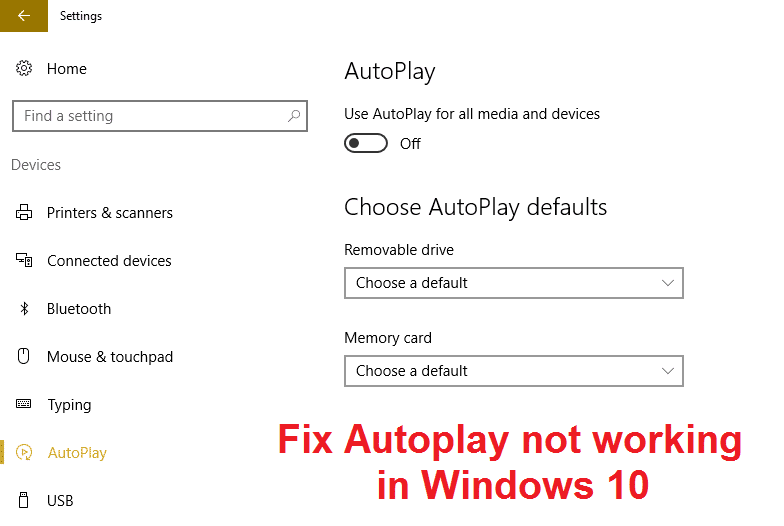
Hagaag, Autoplay waa muuqaal aad u faa'iido badan laakiin waxay u muuqataa inaysan si sax ah ugu shaqaynayn Windows 10 . Isticmaalayaasha ayaa ka warbixinaya arrin ku saabsan Autoplay halkaas oo marka warbaahinta la saari karo ay ku xiran tahay nidaamka ma jiro sanduuqa wada-hadalka Autoplay , halkii, waxaa jira ogeysiis ku saabsan Autoplay ee Xarunta Waxqabadka(Action Center) . Xitaa haddii aad gujiso ogeysiiskan Xarunta Waxqabadka(Action Center) kama soo qaadi doonto sanduuqa wada hadalka Autoplay , marka la soo koobo, waxba ma qabato. Laakiin ha ka welwelin iyada sababtoo ah dhibaato kasta waxay leedahay xal arrintani sidoo kale waa mid la hagaajin karo. Markaa annagoon wax wakhti lumin aan aragno sida dhabta ah ee loo hagaajiyo Autoplay(Fix Autoplay) oo aan shaqaynaynWindows 10 oo wata hagaha cilad-raadinta ee hoos ku taxan.
Hagaaji Autoplay(Fix Autoplay) oo aan shaqaynayn Windows 10
Hubi inaad abuurto barta soo celinta(create a restore point) haddii ay wax qaldamaan.
Habka 1: Dib u dabee Settings Autoplay si ay u noqoto Default(Method 1: Reset Autoplay Settings to Default)
1.Riix Windows Key + X kadibna dooro Control Panel.

2. Guji Hardware iyo Sound ka dibna ku dhufo Autoplay.(click Autoplay.)
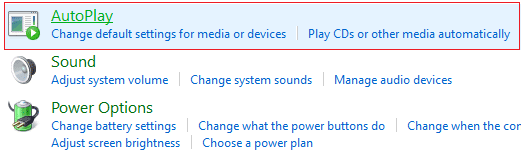
3. Hoos ugu dhaadhac xagga hoose oo guji Reset all defaults.

4. Guji Save(Click Save) oo xidh Control Panel.
5. Geli warbaahinta meesha laga saari karo oo hubi in Autoplay uu shaqaynayo iyo in kale.
Habka 2: AutoPlay Options in Settings(Method 2: AutoPlay options in Settings)
1.Riix Windows Key + I si aad u furto Settings oo dhagsii Devices.

2. From menu dhinaca bidix-hand, dooro AutoPlay.(select AutoPlay.)
3. Daar toggle(Turn on the toggle) hoostiisa Autoplay si aad awood ugu yeelato.

4.Beddel qiimaha dooro AutoPlay defaults(Choose AutoPlay) sida baahidaada iyo xir wax kasta.
5.Reboot your PC si aad u badbaadiso isbedelada.
Habka 3: Hagaajinta Diiwaangelinta(Method 3: Registry Fix)
1. Riix Windows Key + R kadibna ku qor regedit(regedit) oo ku dhufo Enter si aad u furto Registry Editor .

2. U gudub furaha Diiwaangelinta(Registry Key) :
HKEY_LOCAL_MACHINE\SOFTWARE\Microsoft\Windows\CurrentVersion\Policies\Explorer
3. Hubi in Explorer uu ku iftiimiyay muraayada daaqada bidix ka dibna ku dhufo NoDriveTypeAutoRun ee daaqada midigta.
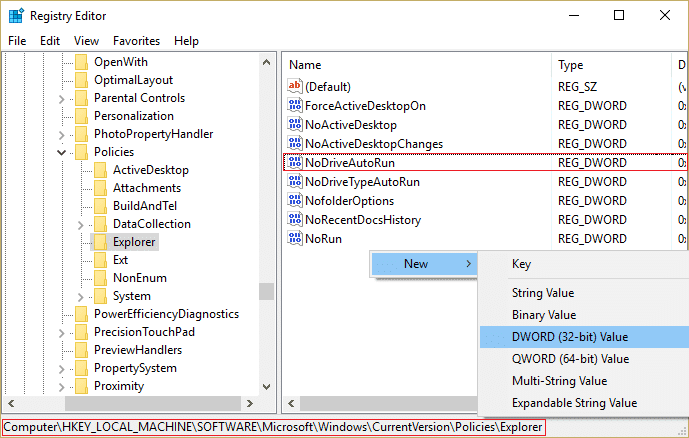
4.Haddii qiimaha kor ku xusan uusan ka bixin markaas waxaad u baahan tahay inaad mid abuurto. Midig ku dhufo meesha banaan ee dhinaca midig ee daaqada ka dibna dooro New > DWORD (32-bit) value.
5.U magacow furaha cusub ee la sameeyay NoDriveTypeAutoRun(NoDriveTypeAutoRun) ka dibna laba-guji si aad u bedesho qiimihiisa.
6. Hubi in hexadecimal la doortay oo Value data field geli 91(Value data field enter 91) ka dibna riix OK.

7. Mar labaad u gudub furaha(Key) diiwaangelinta :
HKEY_CURRENT_USER\Software\Microsoft\Windows\CurrentVersion\Policies\Explorer
8. Raac tillaabooyinka 3 ilaa 6.
9.Exit Registry Editor oo dib u bilow kombayutarkaga si aad u badbaadiso isbedelada
Tani waa inay hagaajisaa Autoplay oo aan shaqaynayn Windows 10(Fix Autoplay not working in Windows 10) laakiin haddaysan ahayn markaa u gudub habka xiga.
Habka 4: Hubi in Shell Hardware Detection Service uu socdo(Method 4: Make sure Shell Hardware Detection Service is running)
1.Riix Windows Key + R kadibna ku qor services.msc oo ku dhufo Enter.

2. Hoos u dhaadhac ilaa aad ka hesho Shell Hardware Detection service ka dibna midigta ku dhufo oo dooro Properties.

3. Hubi in nooca Startup - ka loo dhigay Automatic iyo haddii adeeggu aanu soconayn, (service is not running,) dhagsii Start.(click Start.)
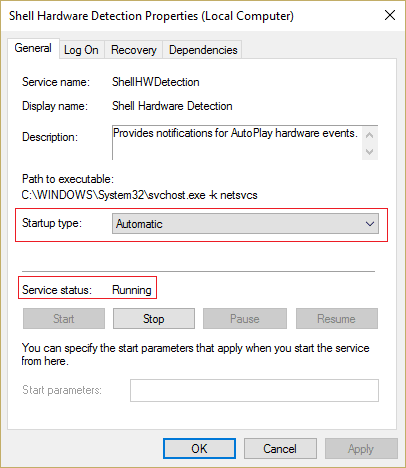
4. Guji Codso oo ay ku xigto Ok.
5.Reboot your PC si aad u badbaadiso isbedelada.
Habka 5: Dayactir Ku rakib Windows 10(Method 5: Repair Install Windows 10)
Habkani waa xalka ugu dambeeya sababtoo ah haddii aysan waxba shaqayn markaa habkani wuxuu hubaal ka dhigayaa dhammaan dhibaatooyinka PC-gaaga. Repair Install kaliya waxay isticmaashaa casriyeyn goobta ku taal si loo hagaajiyo arrimaha nidaamka iyada oo aan la tirtirin xogta isticmaale ee ku jirta nidaamka. Haddaba raac maqaalkan si aad u aragto Sida loo Dayactirayo Ku rakib Windows 10 Si Sahal ah.(How to Repair Install Windows 10 Easily.)
Lagugula talinayaa adiga:(Recommended for you:)
- Hagaaji Dib-u-xidhka digniintaada darawalka Windows 10(Fix Reconnect your drive warning on Windows 10)
- Dami Shaandhaynta SmartScreen gudaha Windows 10(Disable SmartScreen Filter in Windows 10)
- Khaladaadka Hagaaji 1962 Nidaam Hawleed lama helin(Fix Error 1962 No Operating System Found)
- Hagaaji darawalka WUDFRd wuu ku guul daraystay inuu soo shubo(Fix Driver WUDFRd failed to load)
Taasi waa waxa aad si guul leh u hagaajisay Autoplay oo aan ku shaqaynayn Windows 10(Fix Autoplay not working in Windows 10) laakiin haddii aad wali wax su'aalo ah ka qabto hagahan markaa xor u noqo inaad ku waydiiso qaybta faallooyinka.
Related posts
Hagaaji asalka Desktop-ka Madow gudaha Windows 10
Hagaaji Kombuyuutarku ma tagi doono Habka hurdada gudaha Windows 10
Hagaaji Alt+Tab oo aan ku shaqaynayn Windows 10
Hagaaji Daaqadda Martigelinta Hawsha waxay ka hortagtaa in la xidho Windows 10
Hagaaji Aan awoodin in laga tirtiro faylalka ku meel gaadhka ah gudaha Windows 10
Hagaaji codka kombiyuuterka oo aad u hooseeya Windows 10
Hagaaji 5GHz WiFi oo aan ka muuqan Windows 10
Hagaaji Quful wareeg ah oo ka baxay Windows 10
Sida loo hagaajiyo isticmaalka CPU sare ee Windows 10
Hagaaji isku-dhafka mugga ee Aan furnayn Windows 10
Hagaaji Microsoft Edge oo aan ku shaqaynayn Windows 10
7 siyood oo loo hagaajiyo habka halista ah ayaa ku dhintay Windows 10
Hagaaji Gudida Kontoroolka NVIDIA ee Ka Maqan Windows 10
Hagaaji Isticmaalka Is-waafajinta Telemetry ee Microsoft ee Isticmaalka Disk-sare ee Windows 10
Hagaaji Desktop Fog ma ku xidhmi doono Windows 10
Hagaaji kiiboodhka aan lagu qorin Windows 10 Arrinta
Hagaaji Dhibaatada Kormeeraha Guud ee PnP ee Windows 10
Hagaaji Wacom Tablet Driver Aan laga helin Windows 10
Sida loo hagaajiyo cabirida Apps Blurry gudaha Windows 10
Hagaaji HDMI Cod la'aan gudaha Windows 10 Marka lagu xiro TV-ga
